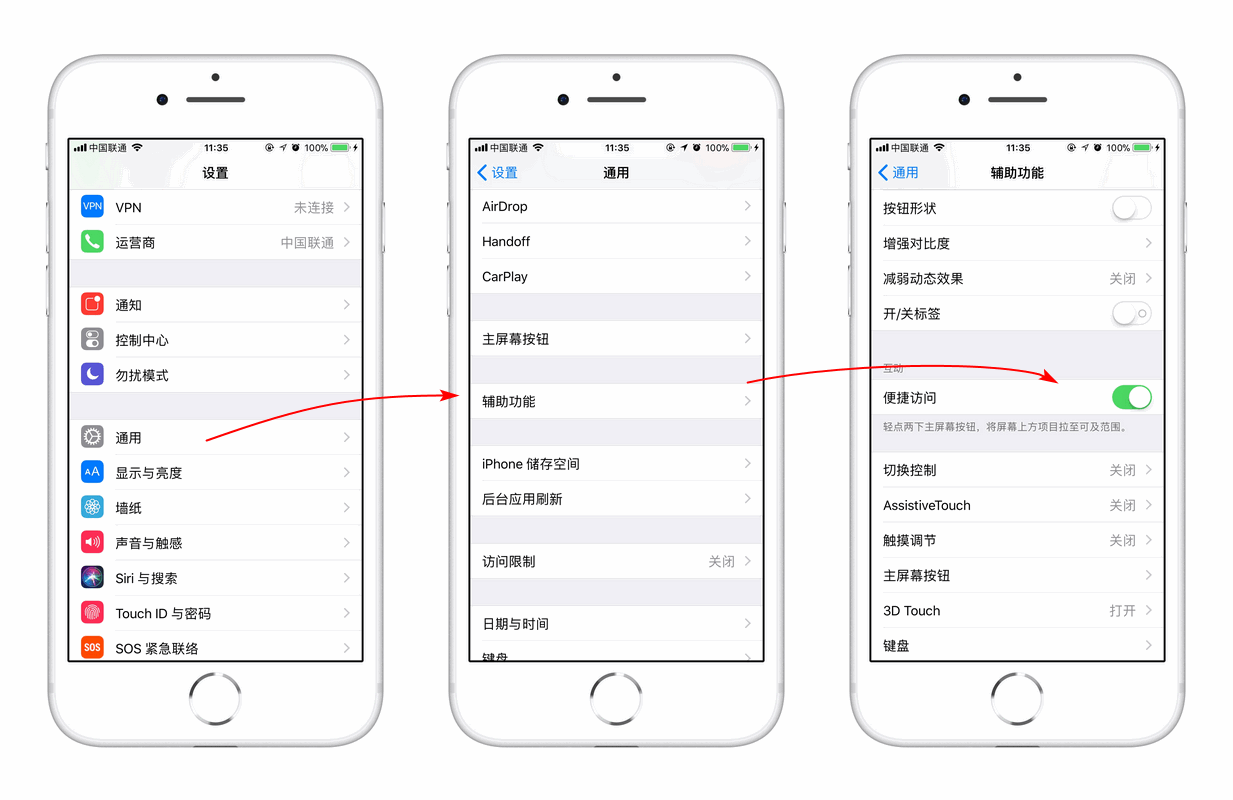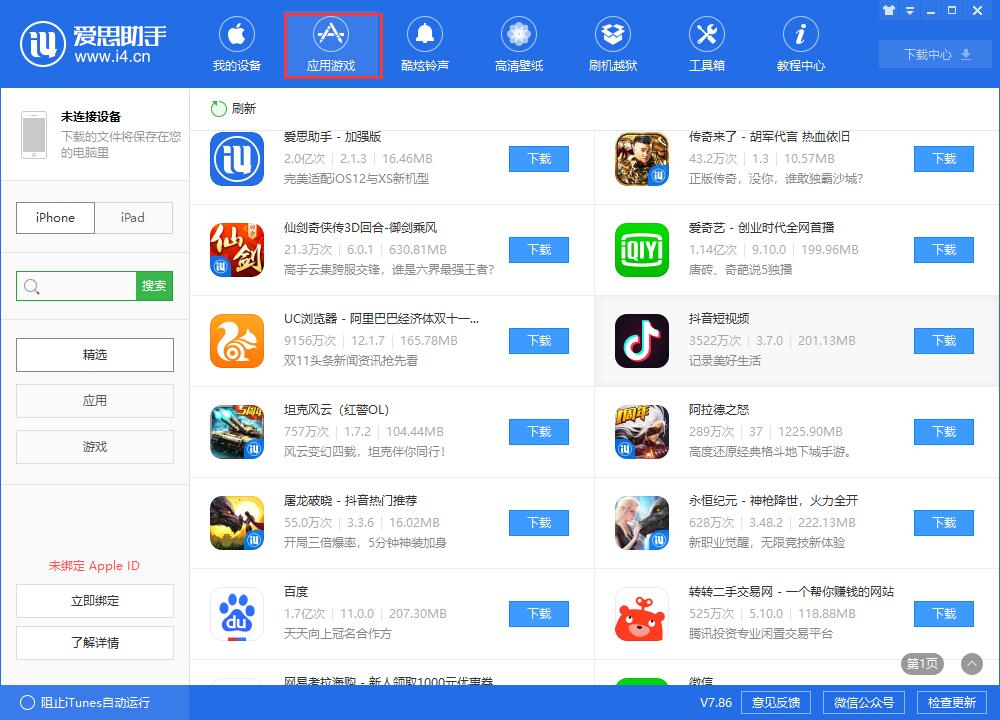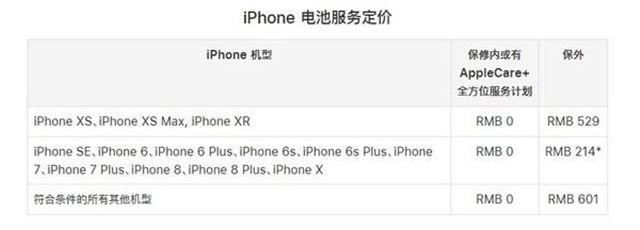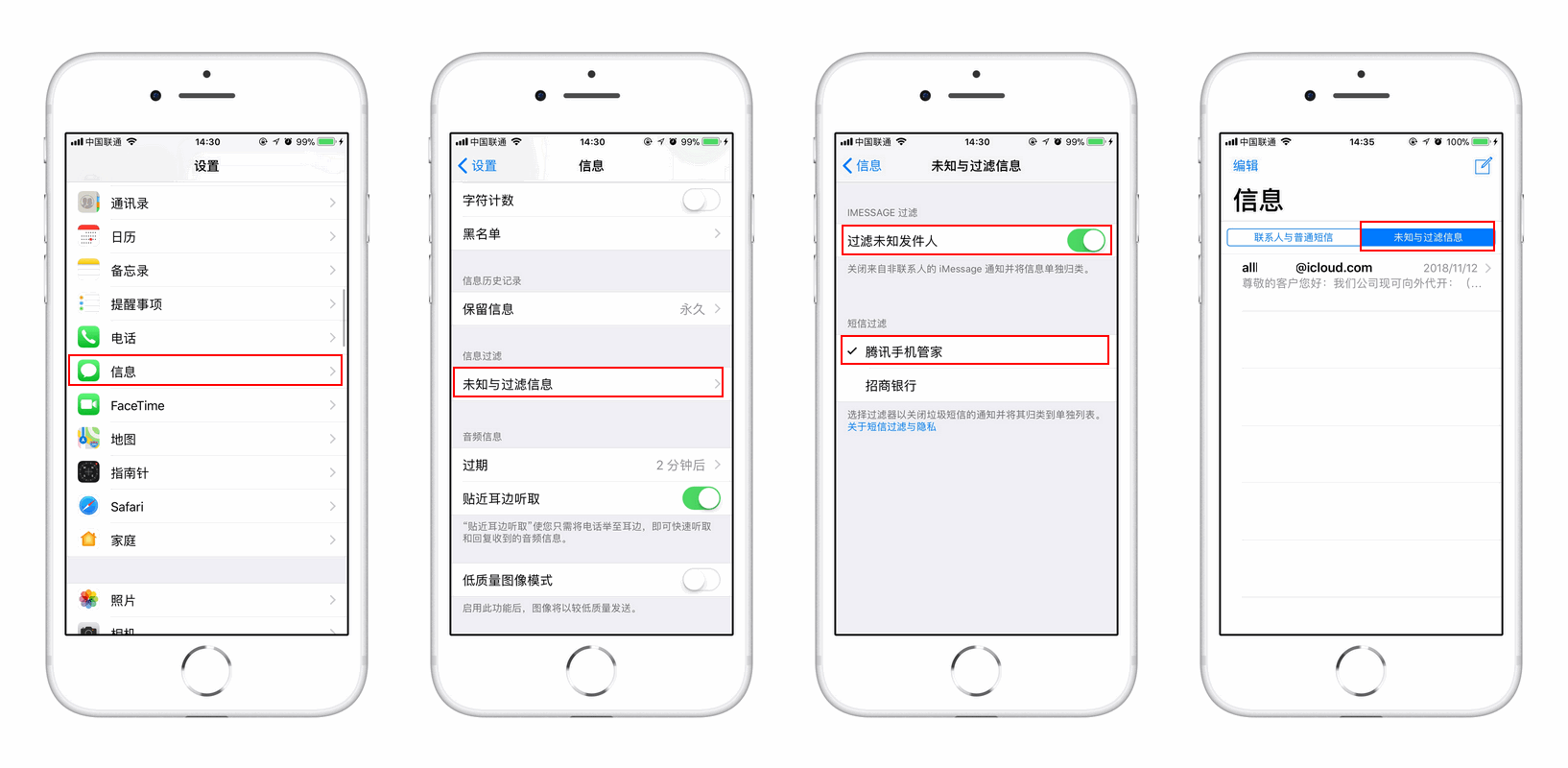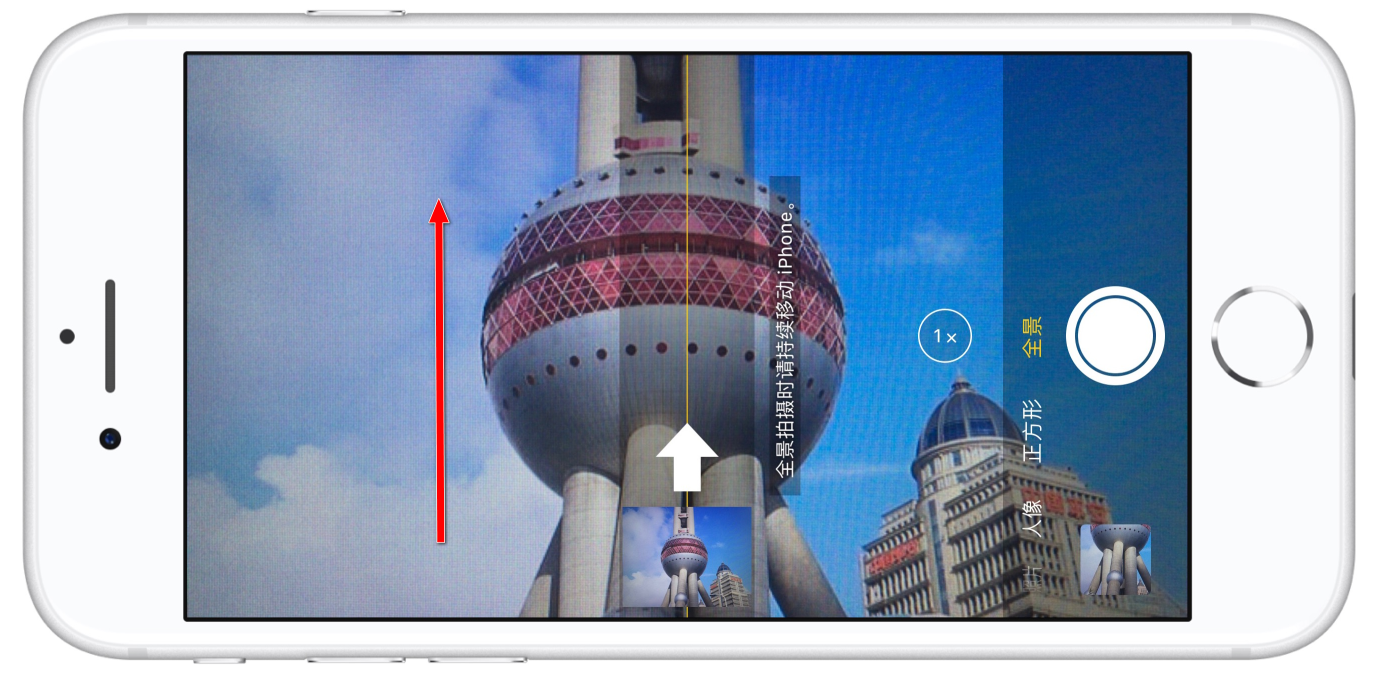iPhone的屏幕尺寸一直在变大,但是大屏幕尺寸也给操作带来了很大的不便。因此,最近有设计师发布了一款可以轻松单手操作的小型XR —— iPhone mini。
事实上,通过大屏iPhone上的简单设置,用户也可以用一只手轻松操作。这里有两个技巧给大家。
在本机键盘中启用单手打字
在iOS 11 及更高版本中,您可以在iPhone 上使用单手打字,让用一只手打字变得更加轻松。
1. 触摸并按住 或
或 。
。
2. 点击 将键盘向左移动。点击
将键盘向左移动。点击 将键盘移至右侧。
将键盘移至右侧。
3. 完成后,触摸并按住 或
或 。然后点击
。然后点击 将键盘恢复到正常设置。
将键盘恢复到正常设置。
您还可以通过打开“设置”-“常规”-“键盘”并点击“单手键盘”来启用单手打字。但是,需要使用装有iOS 11 或更高版本的iPhone 6 或更高版本才能使用单手键盘。 iPhone SE 和iPod touch 不提供此功能。
请注意,如果您使用的是iPhone 6 或更高版本,并且将显示屏设置为“放大”而不是“标准”,则您将无法使用单手键盘。如果您使用的是iPhone 6 Plus 或更高版本,且显示屏设置为“大”或“标准”,单手键盘就可以正常工作。要调整显示设置,请转至设置- 显示和亮度- 放大倍率。
打开iPhone 单手模式
默认情况下,单手模式处于关闭状态。如果要使用,需要在设置中开启“轻松访问”,依次点击“设置--通用--辅助功能”,在辅助功能中开启“轻松访问”功能,然后轻轻点击连续两次触摸主页按钮一次可以将屏幕调整为显示屏的一半。在iPhone X等没有home键的机型的设置中启用该功能后,启动方式是从home栏向下滑动。如果您想在使用便携式访问中心和控制中心时访问通知,只需从屏幕中间向下滑动即可。